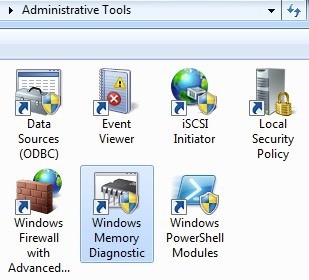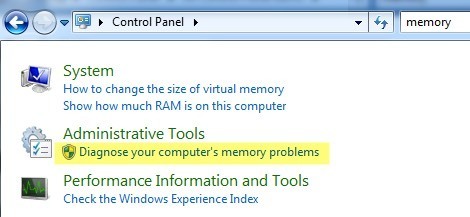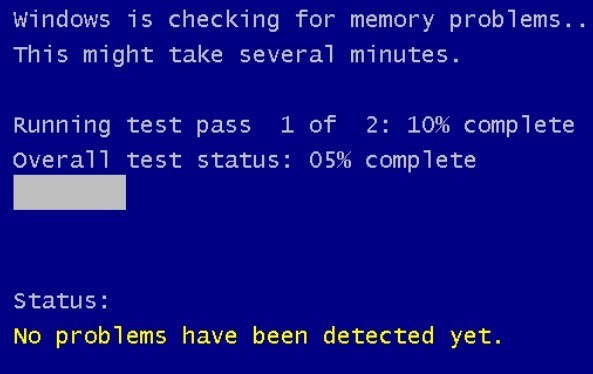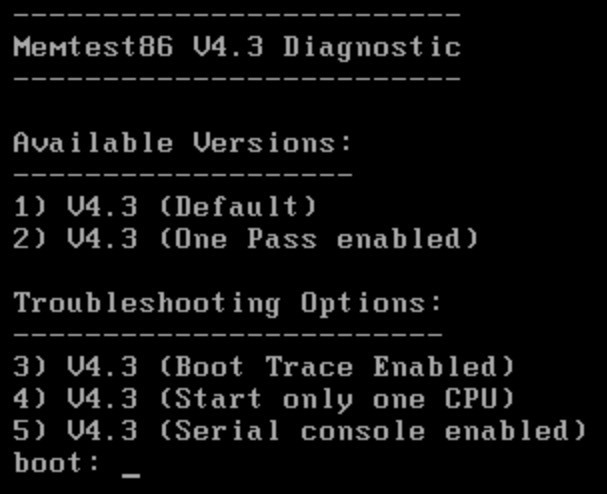على الرغم من ندرتها ، فهناك أوقات يمكن أن تصبح فيها رقاقات الذاكرة (المعروفة أيضًا باسم RAM) على جهاز الكمبيوتر لديك سيئة. انهم عادة ما تدوم جميع المكونات الأخرى على جهاز الكمبيوتر لأنهم لا يملكون أجزاء متحركة ويستخدمون القليل من الطاقة. بما أن رقاقات الذاكرة هي واحدة من أهم المكونات الأساسية لأي جهاز كمبيوتر ، فإن أي مشاكل أو مشاكل ستظهر على الفور بطرق غريبة ومربكة أحيانًا.
من الصعب أيضًا تشخيص مشكلة كمشكلة ذاكرة الوصول العشوائي لأن معظم تحتوي أجهزة الكمبيوتر على العديد من شرائح ذاكرة الوصول العشوائي ، ولن تفشل جميعها في وقت واحد. عندما يفشل المرء ويعمل الآخرون بشكل صحيح ، تبدأ مجموعة متنوعة من السلوكيات الغريبة في الحدوث. فيما يلي بعض أعراض الذاكرة السيئة على جهاز الكمبيوتر.
RAM Issue Théliifestations
1. سيقوم Windows بالتجميد لمدة دقيقة في كل مرة بغض النظر عن التطبيق الذي تستخدمه. قد يستغرق الأمر دقيقتين لفتح Word أو 3 إلى 4 دقائق لفتح IE. عادةً ما تكون المشكلات المتعلقة بالأداء هي أول ما يظهر ويمكن أن يتم إساءة فهمها على أنها فيروس أو برامج ضارة.
2. تحصل على شاشة الموت الزرقاء الشائنة ، ولكن دون إضافة أي جهاز جديد أو تثبيت أي برنامج جديد. إذا كنت تحصل على الشاشات الزرقاء ولم تثبت أي برامج تشغيل جديدة أو تحديثات Windows ، فقد تكون مشكلة في الذاكرة تتسبب في ظهور شاشة زرقاء.
3. إعادة تشغيل جهاز الكمبيوتر بشكل عشوائي بينما كنت في منتصف القيام بشيء ما. يمكن أيضًا إرجاع عمليات إعادة التشغيل العشوائية إلى العديد من العوامل المختلفة ، ولكن إذا كنت تواجه هذه المشكلة مع أي من العناصر الأخرى المذكورة ، فمن المحتمل أن تكون هناك مشكلة في ذاكرة الوصول العشوائي.
4. تبدأ ملاحظة أن الملفات تصبح فاسدة على نظامك. إذا كنت تعمل كثيرًا مع ملفات معينة وتلاحظ عدم حفظها بشكل صحيح أو تلف البيانات ، يمكنك تضييقها إلى محرك الأقراص الثابتة أو الذاكرة. إذا كنت قد أجريت تشخيصًا على محرك الأقراص الثابتة وكل شيء على ما يرام ، فيمكن أن تحدث أخطاء القراءة / الكتابة هذه عند تخزين أجزاء من الملف في ذاكرة الوصول العشوائي.
5. تبدأ في رؤية الألوان أو الخطوط الغريبة تظهر على الشاشة أو تبدو الأشياء مشوهة فجأة. أحيانًا تكون مشكلة الذاكرة سيئة للغاية بحيث تصبح البيانات التي يتم إرسالها إلى الشاشة تالفة وبالتالي يتم عرضها بشكل غير صحيح.
6. عندما تقوم بتمهيد الكمبيوتر ، تسمع صوتًا ، ويصدر صوتًا متعددًا وصدى مستمرة. اعتمادا على الشركة المصنعة ، سيتم الإبلاغ عن مشكلة في الذاكرة مع سلسلة من أصوات التنبيه. لقد رأيت هذا الكثير من أجهزة Dell. إنها دائمًا مشكلة ذاكرة الوصول العشوائي عندما يصدر الكمبيوتر صوتًا.
تشخيص مشكلات ذاكرة الوصول العشوائي
الخطوة التالية هي تحديد ما إذا كانت ذاكرة الوصول العشوائي الفعلية مثبتة على جهاز الكمبيوتر الخاص بك والتي تتسبب في حدوث مشكلات. يمكنك اختبار ذلك بإحدى الطريقتين التاليتين: إما تشغيل برنامج يقوم بفحص ذاكرة الوصول العشوائي (RAM) أو فتح جهاز الكمبيوتر فعليًا وإيقاف ذاكرة الوصول العشوائي (RAM).
الطريقة المثلى هي فتح الكمبيوتر وإخراج عصا واحدة ذاكرة الوصول العشوائي في وقت واحد ومعرفة ما إذا كانت المشاكل تختفي. إذا كان لديك عصاان ، على سبيل المثال ، أخرج جهازًا واحدًا وأعد تشغيل الكمبيوتر. إذا استمرت المشاكل ، فأوقف تشغيل الكمبيوتر وأعد الكمبيوتر الذي أخرجته وخذ العصا الأخرى.
إذا كان لديك أكثر من عودين من ذاكرة الوصول العشوائي ، فاتبع نفس الإجراء. إذا كان لديك فقط عصا واحدة من ذاكرة الوصول العشوائي ، فعليك شراء عصا أخرى أو محاولة استخدام عصا متوافقة من كمبيوتر آخر ، إذا أمكن ذلك. يأخذ كل كمبيوتر نوعًا محددًا من ذاكرة الوصول العشوائي ، لذلك عليك التحقق من أن العصا من جهاز كمبيوتر آخر سيكون متوافقًا مع جهاز الكمبيوتر الخاص بك.
على جانب البرنامج ، هناك العديد من البرامج والأدوات التي يمكنك استخدامها لاستكشاف مشكلات الذاكرة.
أداة تشخيص ذاكرة Windows
أسهل طريقة للبدء هي استخدام أداة تشخيص ذاكرة Windows المضمنة في Windows. للوصول إليه ، افتح لوحة التحكم ، ثم انقر على أدوات إدارية. يمكنك أيضًا فتح لوحة التحكم وكتابة الكلمة الذاكرةفي مربع البحث. سترى رابطًا لـ تشخيص مشكلات ذاكرة جهاز الكمبيوتر لديك.
سوف يسألك إذا كنت تريد إعادة التشغيل على الفور أو إجراء الاختبار في المرة التالية التي تقوم فيها بإعادة التشغيل. سيتم تشغيل الكمبيوتر في أداة التشخيص وسيبدأ تشغيل الاختبار ، والذي يتم تقسيمه إلى ممرتين منفصلتين.
في أسفل الصفحة " سترى حقل الحالة، والذي سيعرض لك أي مشكلات تم اكتشافها. يمكنك أيضًا الضغط على المفتاح F1وتغيير بعض الخيارات مثل نوع الاختبار (أساسي ، قياسي ، أو موسع) ، وإعداد ذاكرة التخزين المؤقت ، وعدد مرات الدخول. لقد وجدت أن هذا الاختبار الافتراضي مفيد للغاية ودقيق على مر السنين.
memtest86
memtest86 هو إلى حد بعيد الأكثر شعبية بين الجماهير تدقيق الذاكرة ويعمل بشكل جيد للغاية. لقد كان موجودًا منذ التسعينات وقد تم تحديثه مؤخرًا إلى الإصدار 5.1. هناك أيضًا الإصدار بيتا v6 في الأعمال في وقت كتابة هذه السطور.
لاستخدامه ، يجب عليك حرق صورة ISO تنزيله على قرص مضغوط ثم تكوين جهاز الكمبيوتر للتمهيد من القرص المضغوط القيادة أولا. هذا هو بالضبط ما تفعله أداة تشخيص الذاكرة في Windows ، لكنها مدمجة بالكامل وبالتالي لا تتطلب هاتين الخطوتين الإضافيتين.
ما يعجبني في memtest86 هو أنه يعمل أيضًا مع أجهزة كمبيوتر Mac أو Linux أيضًا . لذا ، إذا كانت الذاكرة على نظام Mac أو نظام Linux سيئة على الأرجح ، فيمكنك بسهولة التحقق من استخدام هذه الأداة.
بمجرد الإقلاع إلى القرص المضغوط ، ستحصل على قائمة تحتوي على عدة خيارات مختلفة. إذا لم يكن أيًا من ذلك منطقيًا ، فلا تكتب أي شيء ، وستتحول تلقائيًا إلى الخيار الأول.
سيبدأ اختبار الذاكرة سيظهر لك في أسفل اليمين إذا كان هناك أي أخطاء.
تحتوي Memtest86 على مجموعة من اختبارات الذاكرة التي يتم تشغيلها على النظام ، لذلك يستغرق أطول قليلاً من أداة ذاكرة Windows. إنها أداة رائعة ومعيار صناعة تشخيصات الذاكرة إلى حد كبير.
هناك أدوات أخرى تقوم بفحوصات ذاكرة مشابهة ، ولكن memtest86 هو الأكثر دقة ودقة في كل منها. إذا كانت ذاكرتك سيئة ، فإن أفضل مكان لشراء ذاكرة الوصول العشوائي يكون من Crucial.com لأنه سيعرض لك فقط ذاكرة الوصول العشوائي التي تتوافق مع نظامك الخاص. استمتع!